Il programma di editing audio Audacity, disponibile come freeware su Windows, Linux e Mac OSX, ha una funzione integrata che trasforma file audio ad alta fedeltà a 16 e 32 bit in registrazioni a 8 bit a bassa fedeltà.
Passaggio 1: aprire un file
Clicca il File menù. Seleziona un file audio su cui lavorare, quindi fai clic su Aprire pulsante per aprire il file.
Video del giorno

Apri un file audio
Credito immagine: JT B
Passaggio 2: esporta l'audio dal menu File
Clicca il File menu, quindi selezionare Esporta audio.

Esporta il file
Credito immagine: JT B
Audacity apre una finestra di dialogo file.
Passaggio 3: inserisci il nome del file
Digita un nome per il tuo file audio a 8 bit nel Nome del file campo.
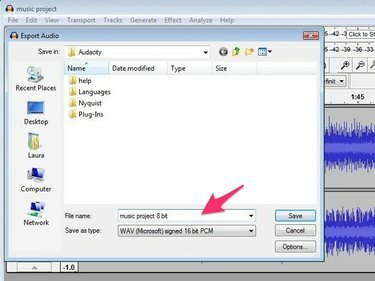
Inserisci un nuovo nome per il file a 8 bit
Credito immagine: JT B
Passaggio 4: selezionare il tipo di file
Clicca il Salva come tipo elenco a discesa e selezionare Altri file non compressi.
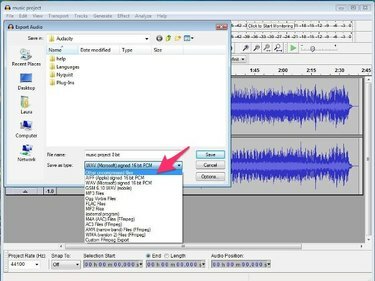
Seleziona Altro tipo di file non compresso
Credito immagine: JT B
Passaggio 5: pulsante Opzioni
Clicca il Opzioni pulsante e selezionare PCM a 8 bit senza segno dall'elenco che appare. Clicca il Salva pulsante. Audacity visualizza una finestra di dialogo contenente informazioni sui metadati per il file.
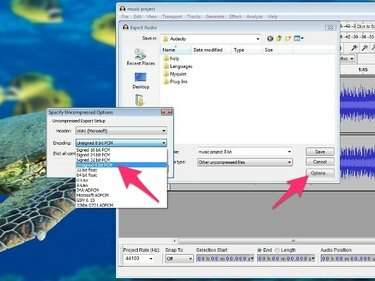
Seleziona PCM a 8 bit senza segno
Credito immagine: JT B
Modifica i metadati del file, inclusi il nome dell'artista, il genere e l'anno. Puoi modificare queste informazioni o lasciarle vuote. Clicca il ok pulsante. Audacity salva il tuo file nel formato a 8 bit.
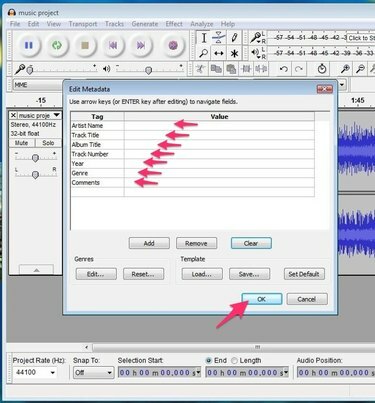
Modifica i metadati e salva il file
Credito immagine: JT B
Consiglio
La modifica di un file audio con una risoluzione a 8 bit riduce le dimensioni del file e la gamma dinamica del suono, conferendogli una qualità un po' "ovattata". Potresti anche sentire più rumore "sibilo" in un file a 8 bit rispetto a una registrazione a 16 bit.


